
iOS 12.3 находится в процессе разработки с функциями, которые необходимо протестировать, прежде чем программное обеспечение станет доступным для широкой публики. Таким образом, Apple позволяет заинтересованным пользователям проверить iOS 12.3 и оставить отзыв, прежде чем он выйдет в широкую версию.
Однако, если вы один из тех заинтересованных пользователей, вам придется пройти через публичную процедуру загрузки и установки бета-версии. Хотя это и не сложно, это всего лишь отступление от того, как вы обычно можете установить программное обеспечение на свой iPhone или iPad. Итак, мы проведем вас через это и дадим вам возможность задать вопросы, если вам понадобится дополнительная помощь.
Apple иногда предлагает обновления для iOS, watchOS, tvOS и macOS в виде закрытых предварительных обзоров для разработчиков или публичных бета-версий для iPhone, iPad, Apple TV и Mac (к сожалению, нет публичной бета-версии для Apple Watch). Хотя бета-версии содержат новые функции, они также содержат предварительные ошибки, которые могут помешать нормальному использованию вашего iPhone, iPad, Apple Watch, Apple TV или Mac, и не предназначены для повседневного использования на основном устройстве. Вот почему мы настоятельно рекомендуем держаться подальше от превью разработчиков, если они не нужны вам для разработки программного обеспечения, и использовать публичные бета-версии с осторожностью. Если вы зависите от своих устройств, дождитесь финальной версии.
Что нового в публичной бета-версии iOS 12.3?
29 апреля 2019 года: Apple выпустила публичную бета-версию iOS 12.3
Apple выпустила общедоступную бета-версию iOS 12.3 для участников общественной бета-версии. Если вы подготовили свое устройство к общедоступной бета-версии, перейдите в «Настройки»> «Основные»> «Обновления программного обеспечения» и загрузите его.
22 апреля 2019 года: Apple выпустила публичную бета-версию iOS 12.3
Apple выпустила общедоступную бета-версию iOS 12.3 для участников общественной бета-версии. Если вы подготовили свое устройство к общедоступной бета-версии, перейдите в «Настройки»> «Основные»> «Обновления программного обеспечения» и загрузите его.
9 апреля 2019 года: Apple выпустила публичную бета-версию iOS 12.3
Apple выпустила общедоступную бета-версию iOS 12.3 для участников общественной бета-версии. Если вы подготовили свое устройство к общедоступной бета-версии, перейдите в «Настройки»> «Основные»> «Обновления программного обеспечения» и загрузите его.
28 марта 2019 года: Apple выпустила публичную бета-версию iOS 12.3 1
Apple выпустила общедоступную бета-версию iOS 12.3 для участников общественной бета-версии. Если вы подготовили свое устройство к общедоступной бета-версии, перейдите в «Настройки»> «Основные»> «Обновления программного обеспечения» и загрузите его.
4 марта 2019 года: Apple выпустила публичную бета-версию iOS 12.2
Apple выпустила публичную бета-версию iOS 12.2 для участников общественной бета-версии. Если вы подготовили свое устройство к общедоступной бета-версии, перейдите в «Настройки»> «Основные»> «Обновления программного обеспечения» и загрузите его.
20 февраля 2019 года: Apple выпустила публичную бета-версию iOS 12.2 3
Apple выпустила общедоступную бета-версию iOS 12.2 для участников общественной бета-версии. Если вы подготовили свое устройство к общедоступной бета-версии, перейдите в «Настройки»> «Основные»> «Обновления программного обеспечения» и загрузите его.
5 февраля 2019 года: Apple выпустила публичную бета-версию iOS 12.2
Apple выпустила общедоступную бета-версию iOS 12.2 для участников общественной бета-версии программного обеспечения. Если вы подготовили свое устройство к общедоступной бета-версии, перейдите в «Настройки»> «Основные»> «Обновления программного обеспечения» и загрузите его.
28 января 2019 года: Apple выпустила публичную бета-версию iOS 12.2 1
Apple выпустила общедоступную бета-версию iOS 12.2 для участников общественной бета-версии. Если вы подготовили свое устройство к общедоступной бета-версии, перейдите в «Настройки»> «Основные»> «Обновления программного обеспечения» и загрузите его.
10 января 2019 года: Apple выпустила публичную бета-версию iOS 12.1.3 4
Apple выпустила общедоступную бета-версию iOS 12.1.3 для участников общественной бета-версии. Если вы подготовили свое устройство к общедоступной бета-версии, перейдите в «Настройки»> «Основные»> «Обновления программного обеспечения» и загрузите его.
11 декабря 2018 года: Apple выпустила публичную бета-версию iOS 12.1.2 1
Apple выпустила общедоступную бета-версию iOS 12.1.2 для участников общедоступной бета-версии программного обеспечения. Если вы подготовили свое устройство к общедоступной бета-версии, перейдите в «Настройки»> «Основные»> «Обновления программного обеспечения» и загрузите его.
15 ноября 2018 года: Apple выпустила публичную бета-версию iOS 12.1.1 3
Apple выпустила общедоступную бета-версию iOS 12.1.1 для участников общественной бета-версии. Если вы подготовили свое устройство к общедоступной бета-версии, перейдите в «Настройки»> «Основные»> «Обновления программного обеспечения» и загрузите его.
7 ноября 2018 года: Apple выпустила публичную бета-версию iOS 12.1.1 2
Apple выпустила общедоступную бета-версию iOS 12.1.1 для участников общественной бета-версии программного обеспечения. Если вы подготовили свое устройство к общедоступной бета-версии, перейдите в «Настройки»> «Основные»> «Обновления программного обеспечения» и загрузите его.
1 ноября 2018 года: Apple выпустила публичную бета-версию iOS 12.1.1 1
Apple выпустила общедоступную бета-версию iOS 12.1.1 для участников общественной бета-версии программного обеспечения. Если вы подготовили свое устройство к общедоступной бета-версии, перейдите в «Настройки»> «Основные»> «Обновления программного обеспечения» и загрузите его.
22 октября 2018 года: Apple выпустила публичную бета-версию iOS 12.1 5
Apple выпустила публичную бета-версию iOS 12.1 для участников общественной бета-версии. Если вы подготовили свое устройство к общедоступной бета-версии, перейдите в «Настройки»> «Основные»> «Обновления программного обеспечения» и загрузите его.
20 сентября 2018 года: Apple выпустила публичную бета-версию iOS 12.1 1
Apple выпустила публичную бета-версию iOS 12.1 для участников бета-версии. Если вы подготовили свое устройство к общедоступной бета-версии, перейдите в «Настройки»> «Основные»> «Обновления программного обеспечения» и загрузите его.
31 августа 2018 года: Apple выпустила общедоступную бета-версию iOS 12 для тестеров.
Apple выпустила публичную бета-версию iOS 12 для участников бета-версии. Если вы подготовили свое устройство к общедоступной бета-версии, перейдите в «Настройки»> «Основные»> «Обновления программного обеспечения» и загрузите его.
27 августа 2018 г.
Apple выпустила публичную бета-версию iOS 12 для участников бета-версии. Если вы подготовили свое устройство к общедоступной бета-версии, перейдите в «Настройки»> «Основные»> «Обновления программного обеспечения» и загрузите его.
23 августа 2018 г.
Apple выпустила публичную бета-версию iOS 12 для участников бета-версии. Если вы подготовили свое устройство к общедоступной бета-версии, перейдите в «Настройки»> «Основные»> «Обновления программного обеспечения» и загрузите его.
20 августа 2018 г.
Apple выпустила общедоступную бета-версию iOS 12 для участников бета-версии. Если вы подготовили свое устройство к общедоступной бета-версии, перейдите в «Настройки»> «Основные»> «Обновления программного обеспечения» и загрузите его.
15 августа 2018 г.
Apple выпустила публичную бета-версию iOS 12 для участников бета-версии. Если вы подготовили свое устройство к общедоступной бета-версии, перейдите в «Настройки»> «Основные»> «Обновления программного обеспечения» и загрузите его.
Как сделать архивную резервную копию вашего iPhone или iPad
Прежде чем начать, убедитесь, что вы сделали резервную копию вашего iPhone или iPad. Хотя процесс бета-тестирования довольно прост, в любое время, когда вы вносите существенные изменения в свое устройство, вы рискуете столкнуться с проблемами. А с вашими личными данными это всегда — всегда! — Лучше быть в безопасности, чем потом сожалеть. Даже если вы будете делать резервные копии каждую ночь, вам нужно убедиться, что это абсолютно актуально.
- штепсель iPhone или же IPad в ваш компьютер Mac или Windows.
- запуск Itunes.
- Нажми на iPhone или же IPad значок в строке меню, когда он появляется.
- Убедитесь, что резервное копирование установлено на Этот компьютер. (И включить Зашифрованное резервное копирование — это стоит того!)
- Нажмите на Резервное копирование сейчас. (Нажмите на Зашифровать резервную копию и добавь пароль — хочешь безопасности.)
- Резервное копирование приложений, если спросить
![]()
- Нажмите Команда, открыть настройки. (Или перейти к Itunes в строке меню и нажмите на предпочтения.
- Нажми на приборы Вкладка.
- Удерживая нажатой клавишу Control, Резервный и выбрать Архив.
![]()
Архивирование предотвратит перезапись вашей текущей резервной копии резервной копией iOS 12.1 в будущем, если вы захотите восстановить ее по какой-либо причине.
Как зарегистрировать свой аккаунт для публичной бета-версии iOS 12.3
Если вы уже присоединились к публичной бета-версии Apple в прошлом, вам не нужно регистрироваться снова для iOS 12.2; просто войдите в систему с тем же Apple ID. Если вы никогда ранее не участвовали в общедоступной бета-версии, вы начнете с регистрации своего Apple ID.
- Перейдите на сайт beta.apple.com на iPhone или iPad, который вы хотите зарегистрировать в бета-версии.
- Нажмите на зарегистрироваться для начала. (Если вы уже подписались на предыдущую общедоступную бета-версию, нажмите на войти в систему и перейдите к разделу «Как зарегистрировать свое устройство» ниже.)
- Введите вас идентификатор Apple ID адрес электронной почты и пароль.
- Нажмите войти в систему.
- Нажмите принимать согласиться с условиями.
Когда вы зарегистрируетесь и войдете в систему, самое время начать загрузку.
Как зарегистрировать свой iPhone или iPad в публичной бета-версии iOS 12.3
В отличие от регулярных обновлений iOS, когда вы просто нажимаете и начинаете загрузку, Apple использует профили конфигурации для проверки устройств для публичной бета-версии iOS 12.3. Вот как это установить.
Примечание. Если вы участвовали в предыдущей общедоступной бета-версии iOS, вам может потребоваться удалить предыдущий бета-профиль перед установкой версии iOS 12.2. Вы можете сделать это, перейдя в Настройки> Общие> Профиль, выберите профиль бета-версии iOS и нажмите Удалить профиль.
- Перейдите на beta.apple.com, если вы еще не там.
- Нажмите IOS вкладка, если она еще не выделена.
- Нажмите на Скачать профиль.
- Нажмите на устанавливать в правом верхнем углу.
- Введите ваш Passcode.
- Нажмите на устанавливать, на этот раз, чтобы согласиться на бета-соглашение. (Прочитайте это: есть риск для любой беты.)
- Нажмите на устанавливать внизу для подтверждения. (Да, вы должны быть действительно уверены.)
- Нажмите на Запустить снова перезагрузить ваше устройство.
Как только ваш iPhone или iPad завершит перезагрузку, он должен начать загрузку iOS 12.2 автоматически. С этого момента процесс такой же, как и для любого другого обновления iOS.
Как установить публичную бета-версию iOS 12.3
Чтобы установить бета-версию iOS 12.3, вам нужно посетить Обновление программного обеспечения на вашем iPhone или iPad.
- запуск настройки на главном экране нажмите на Генеральная, затем нажмите на Обновление программного обеспечения.
- Когда появится обновление, нажмите на Загрузить и установить.
Введите ваш Passcode.
![]()
- Нажмите Согласен Условия использования.
- Нажмите Согласен еще раз, чтобы подтвердить.
Ваш iPhone или iPad перезагрузится, чтобы установить iOS 12.3. По экрану будет идти пара индикаторов прогресса. Сиди крепко, и пусть все закончится.
Как начать работу с публичной бета-версией iOS 12.3
После перезагрузки iPhone или iPad будет работать iOS 12.3. Однако вам необходимо выполнить небольшую настройку, так как система будет достаточно изменена, чтобы завершить обновление.
- Нажмите Продолжить.
- Введите свой Apple ID пароль. Настройки iCloud будут обновлены, так что подождите минуту.
- Нажмите Начать.
Как только это будет сделано, вы окажетесь на главном экране и будете готовы запустить iOS 12.3.
Запуск бета-версии программного обеспечения
- FAQ: бета-версия программного обеспечения Apple
- Стоит ли запускать бета-версию программного обеспечения?
- Бета-версия iOS 13: руководство
- Публичная бета-версия iPadOS 13: полное руководство
- MacOS Catalina публичная бета-версия: полное руководство
- iOS 13: все, что вам нужно знать
- iPadOS 13: все, что вам нужно знать
- macOS Каталина: все, что нужно знать
Оцените статью!


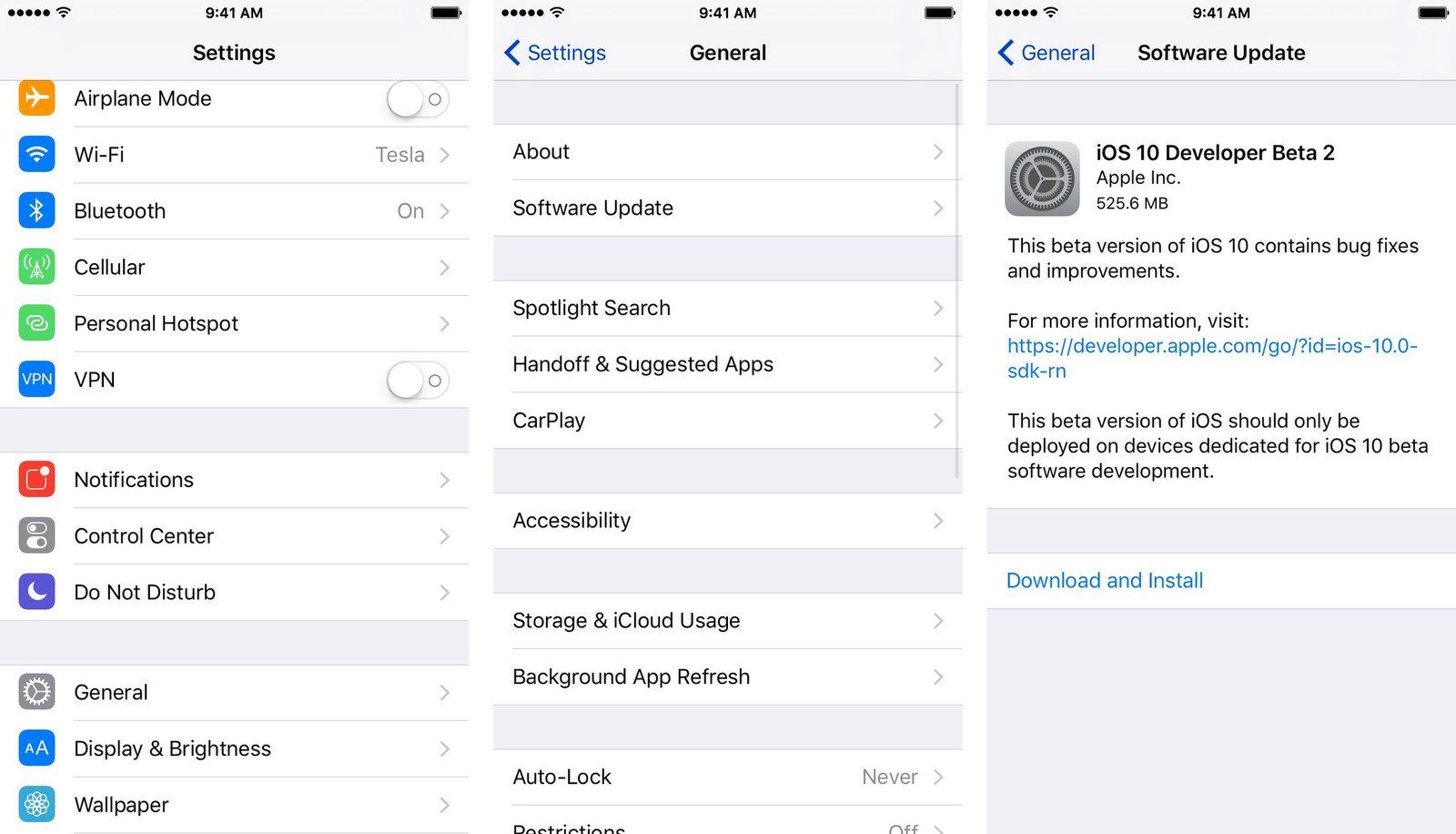
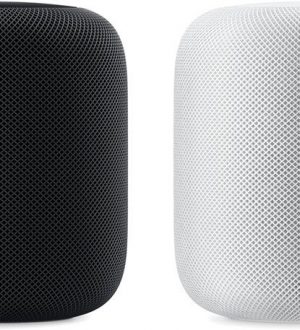

![Как исправить типичные проблемы iPhone 6 [часть 7]](https://appleb.ru/wp-content/uploads/2020/04/kak-ispravit-tipichnye-problemy-iphone-6-chast-7_2.jpeg-300x330.jpg)
Отправляя сообщение, Вы разрешаете сбор и обработку персональных данных. Политика конфиденциальности.